Hogyan lehet blokkolni a helyet a Zyxel Keenetic útválasztón? Korlátozza az internet -hozzáférést

- 824
- 97
- Virág István Kálmán
Hogyan lehet blokkolni a helyet a Zyxel Keenetic útválasztón? Korlátozza az internet -hozzáférést
A különféle webhelyek, különösen a közösségi hálózatok blokkolásának témája nagyon népszerű. Alapvetően mindenki arra törekszik, hogyan lehet blokkolni az útválasztó Vkontakte, osztálytársak, Facebook stb. D. És hogyan lehet korlátozni az egyes felhasználók internet -hozzáférését. Ebben a cikkben blokkoljuk a Roters Zyxel Keenetetic helyeit. Megmutatom egy példával, hogyan lehet blokkolni bármely webhelyet a Zyxel -en. Ezenkívül korlátozzuk az internethez való hozzáférést a Zyxel Keenetic -en a különböző webhelyek kategóriái szerint. Pontosan ugyanaz a cikk már létezik a TP-link útválasztók számára.
Valaki blokkolja az alkalmazottaik webhelyeit, hogy működjenek, és ne üljenek a közösségi hálózatokon. D. Igen, bezárhatja a hozzáférést egy adott webhelyhez, de sokféle módon lehet megkerülni ezt a blokkolást :) Sok esetben egy ilyen zár egyszerűen értelmetlen.
Valójában a téma kissé bonyolult és zavaró. Most mindent ellenőriztem, sikerült blokkolnom a kapcsolatot, de sok különböző beállítás és érthetetlen pillanatok vannak. Megpróbálom ezt az utasítást egyszerűvé és érthetővé tenni. Mindenesetre, ha sikerrel járok, akkor sikerrel jár.
Blokkoljuk a Zyxel Keenetetikus helyeket (Vkontakte, Odnoklassniki stb. D.)
A Zyxel útválasztókon már két szolgáltatást már előre telepítettek a firmware -ben (ha még nem rendelkezik, frissítse), amellyel blokkolhatja a webhelyeket, és biztonságosabbá teheti az internetet. Ez az: Skydns és a Yandex DNS. A SkyDNS -t fogjuk használni, mivel a Yandex DNS nem nagyon alkalmas számunkra. Csak a lehetőségek vannak a webhelyek kategóriák szerinti szűrésére: alap, biztonságos és család. Nincs mód arra, hogy kifejezetten jelölje meg, hogy melyik helyet blokkolja és melyik.
A Skydns nem teljesen ingyenes szolgáltatás, megértem, hogy vannak olyan fizetett tarifák, amelyeket nem tudsz megvásárolni. A szolgáltatást ingyenesen használhatja, csak korlátozott módban. A különböző eszközökhöz kapcsolatos profilok létrehozásának lehetősége nem lesz elérhető. És mégis, nincs reklám. Zyxel és Skydns együttműködnek, és ahhoz, hogy elmondjam neked a zárat, írnom kell a Skydns -ről.
Közelebb az üzlethez
A roteter zyxel keenetic beállításaira lépünk. Ehhez menjen a címen a böngészőbe 192.168.1.1. Ha nem tudsz valamit tenni, akkor tekintse meg a Zyxel beállításának bejáratának részletes utasításait.
A beállításokban lépjen a fülre Biztonság és válassza ki a TOP fület Skydns. Egy ablak jelenik meg, amelynek javaslata van a fiók beírására. Ha még nem regisztrált a SkyDNS -en, akkor kattintson a linkre a webhelyre és a Regisztrációhoz.

A webhely új lapon nyílik meg. Ne zárja be az útválasztó beállításait, most visszatérünk hozzájuk.
Regisztráció a SkyDns -ben
Most gyorsan regisztrálunk, hozzáadjuk a reteszeléshez szükséges webhelyeket, és visszatérünk az útválasztó beállításaihoz. Tehát a webhelyen https: // www.Skydns.RU, kattintson a linkre Bejegyzés.
Töltse ki az e-mail mezőt, és jelölje meg kétszer a jelszót, állítson elő néhányat. A prémium tarifát választottam, csak egy próbaidőszak van 15 napig. Akkor a szolgáltatás ingyenes módban fog működni, nem fizethet a tarifát. Kattintson a gombra Bejegyzés.
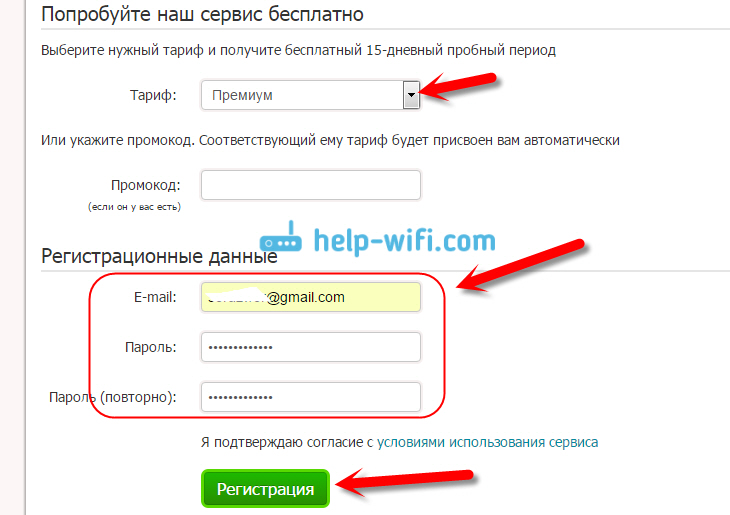
Átirányítják a személyes számlájára. Azonnal konfiguráljuk a blokkolást kategóriák szerint és a webhelyek bizonyos címeit, és még akkor is továbblépünk az útválasztó beállításához. Ez később nem zavarna össze.
A helyszín blokkolása a SkyDNS -ben
Személyes számláján, a tetején lépjen a fülre Szűrő és válassza ki a blokkolás kategóriáit. Kiderül, hogy egy kategória kiválasztásával, például a közösségi hálózatokkal, blokkolta a hozzáférést a Vkontakte -hoz, az osztálytársakhoz stb. D. De ha csak bizonyos webhelyekhez szeretné megtiltani a hozzáférést (jelölje meg a címüket), és lehetővé tegye a hozzáférést az összes többi webhelyhez, akkor a Szűrő lapon választhat Engedje meg mindent (Távolítsa el a kullancsokat az összes kategóriából). És csak azokat a webhelyeket blokkoljuk, amelyekre szükségünk van a címükön.
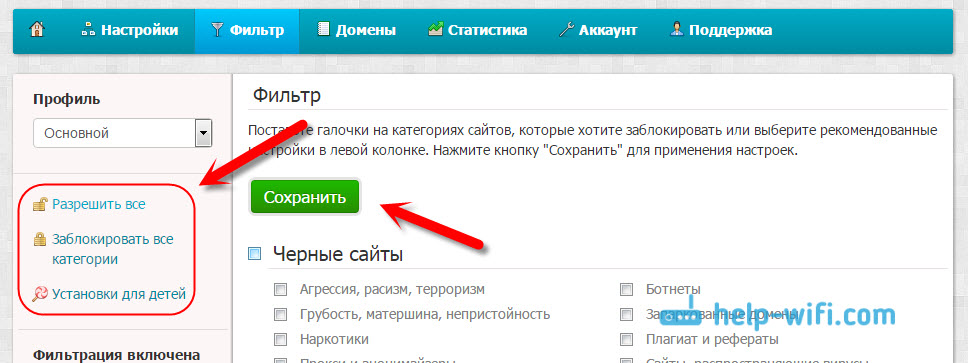
Ha el akarja blokkolni a szükséges webhelyek kategóriáit, akkor csak jelölje ki őket, és nyomja meg a gombot Megment. Ez nagyon hasznos, ha beállítja a gyermekek internet -hozzáférésének beállításait. Tilthatja őket a felnőtt helyekhez és a T -hez való hozzáféréssel. D.
Ha csak bizonyos webhelyeket szeretne blokkolni, például a VK.Com, osztálytársak vagy bármely más oldal, majd váltson a kőművesre Domainek (fent) és a szakaszban Feketelista, Adja hozzá a szükséges webhelyeket. Már hozzáadtam például a VK -t.com, és add hozzá oké.RU. Minden nagyon egyszerű.
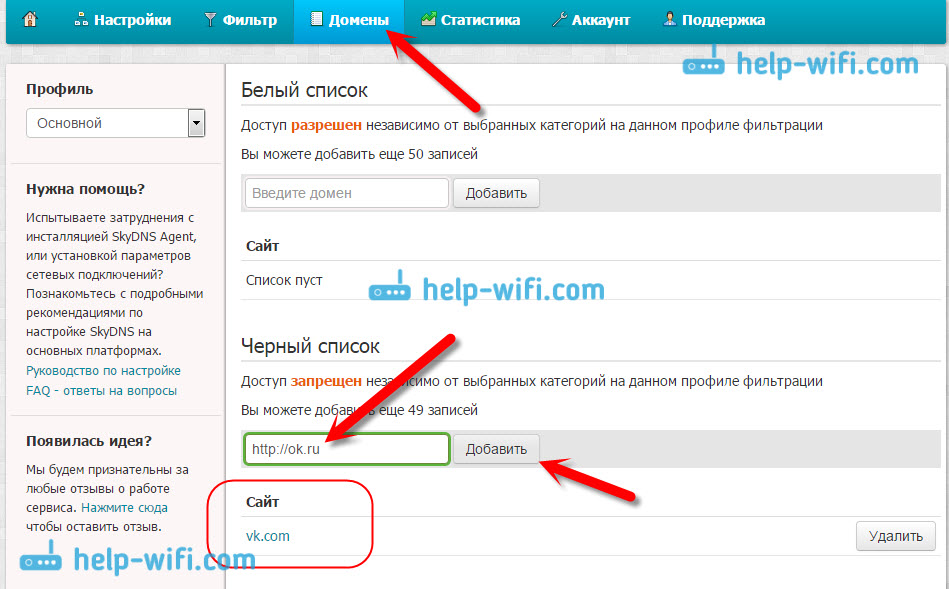
Hozzáadhatja a szükséges webhelyeket, és törölheti a már hozzáadott hozzáadott webhelyeket. Ez szinte az összes beállítás, amelyet meg kell tennie a SkyDns webhelyen.RU. Itt mindig vezérelheti az internet -hozzáférést olyan eszközök számára, amelyek a router Zyxel keenetichez kapcsolódnak.
Különböző beállításokkal rendelkező profilokat is létrehozhat, különböző eszközökhöz. Például: Két számítógépnél a hozzáférés minden webhelyhez nyitva van, és a többi esetében bizonyos zárolási beállítások vannak beállítva. A profilok csak fizetett tarifákban hozhatók létre. Ingyenesen csak egy profil lesz. A cikk végén megmutatom, hogyan lehet konfigurálni a különböző profilokat a különböző eszközökre, ha úgy dönt, hogy fizetett tarifát vásárol a SkyDNS -en. Csak nem vettem fizetett tarifát, nincs rá szükségem.
Tehát blokkoltuk a szükséges webhelyeket, a SkyDNS webhely még nem tud zárni. Még jobb, ha adja hozzá a böngészőjében lévő könyvjelzőkhöz.
Zyxel Keenetic: A paraméterek reteszelési paraméterek beállítása az útválasztón
Az útválasztó beállításaira lépünk. Nyisson meg egy oldalt a beállításokkal, és ismét lépjen a kőművesbe Biztonság - Skydns. Megjelenik egy ablak, amelyben egy e-mailt és jelszót jelöl, amely alatt a SkyDNS-ben regisztrált.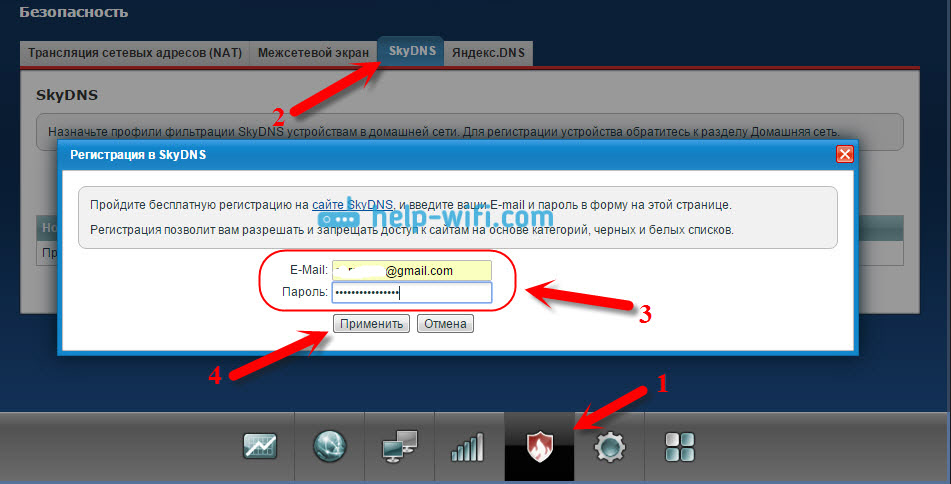
Ezután telepítsen egy csevegőjelzőt az elem közelében Bekapcsol, és kattintson a gombra Alkalmaz. A beállítások mentésre kerülnek.
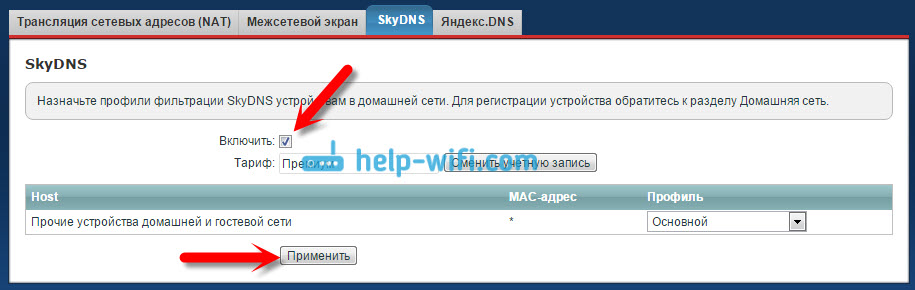
Minden, a webhelyek beállítása már működni fog. De ezek a beállítások minden olyan eszköznél működni fognak, amelyhez csatlakoznak az útválasztóhoz. Vagyis blokkoltam a közösségi hálózatomat VK.Com. És minden olyan eszközön, amelyet ezen a routeren keresztül csatlakoztatnak, a Zyxel Keenetetic, a VK weboldalon.Com elérhetetlen lesz. Ez a hiba megjelenik:
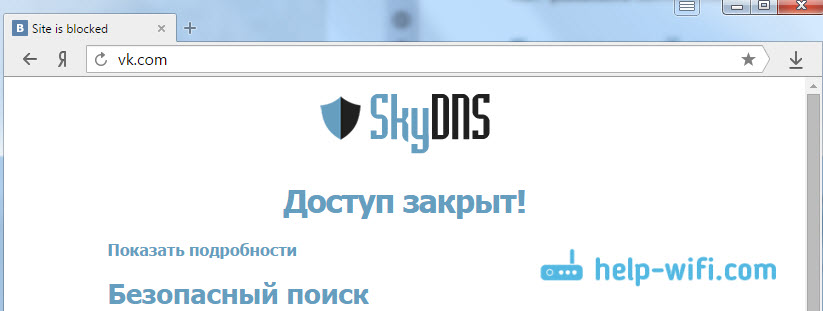
És egy másik fontos szempont, hogy a Vkontakte alkalmazás nem működött a telefonomon. Fontos.
Ha szabadon használja a SkyDNS szolgáltatást, akkor a beállítások ezen a beállítások befejeződnek. Az egyetlen nagy mínusz Az a tény, hogy nem hozhat létre profilokat (ingyenes tarifában), úgy, hogy a különböző eszközök különböző hozzáférési beállítások beállítása érdekében.
Ha valóban szüksége van, és úgy dönt, hogy fizetett számlát vásárol, akkor most megmutatom, hogyan lehet profilokat létrehozni, és hogyan lehet ezeket a profilokat különböző eszközökre alkalmazni. Hogy például az egyik eszközön hozzáférés volt a közösségi hálózatokhoz, a másikon pedig korlátozott volt.
Profilok beállítása és eszközök hozzáadása az otthoni hálózathoz (fizetett tarifa SkyDNS)
Ezeket a beállításokat csak akkor kell megtenni, ha a SkyDNS -en vásárol.ru fizetett prémium tarifát.
Gondolj jól, ha szüksége van rá. Nem költenék személyesen pénzt. Valójában fizetünk a lehetőségért, hogy konfiguráljuk a különböző webhelyekhez való hozzáférés korlátozását a különböző eszközökhöz (számítógépek, okostelefonok, táblagépek stb. D.).
Először a SkyDns weboldalán.RU, a profilodban lépjen a fülre Beállítások - Profilok. Állítsa be a profil nevét, és kattintson a gombra Hozzáad. Létrehozhat és törölhet profilokat.
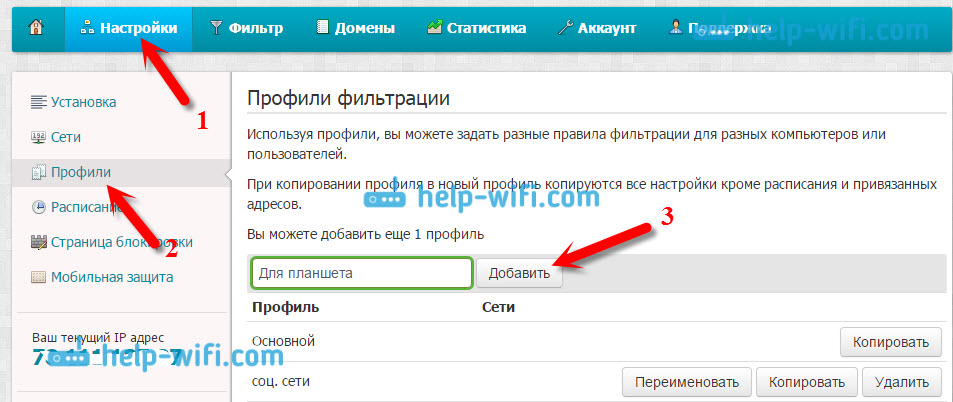
Továbbá, amikor beállítja a kőműves zárolási beállításait Szűrő, vagy Domainek, Akkor a bal oldalon ki kell választania egy profilt, amelyre beállítja a beállításokat.
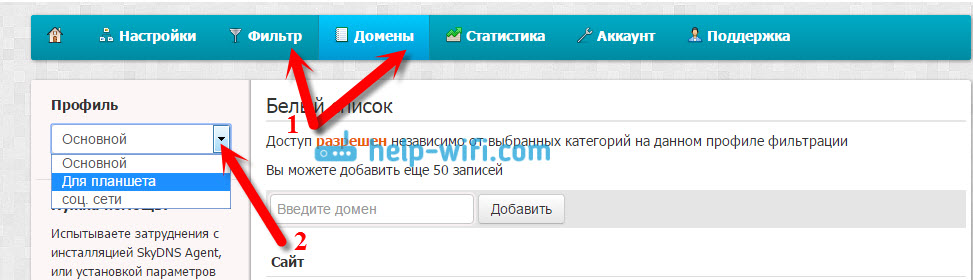
Állítsa be az egyes profilok szűrési paramétereit.
Visszatérés a Zyxel útválasztó beállításaihoz: Regisztráljon eszközöket az otthoni hálózatban
A Zyxel Keenetic beállításaiban menjen a kőművesbe otthoni hálózat. Az eszközöket az útválasztóhoz kell csatlakoztatni. Kattintson a listán az otthoni hálózathoz csatolni kívánt eszköz listájára (hogy profil beállítson neki).
Nyissa meg az új ablakot, amelyben állítson be egy jelölőnégyzetet az elem közelében Állandó IP -cím, és kattintson a gombra Regisztráció. Ismételje meg egy ilyen eljárást minden olyan eszközzel, amelyre külön szűrési profilt szeretne beállítani.
Azoknál az eszközökhöz, amelyeket nem regisztrálnak az otthoni hálózatban, vagy regisztrálnak, de nem adják meg őket egy bizonyos profilnak, lehetséges egy általános profil hozzárendelése.
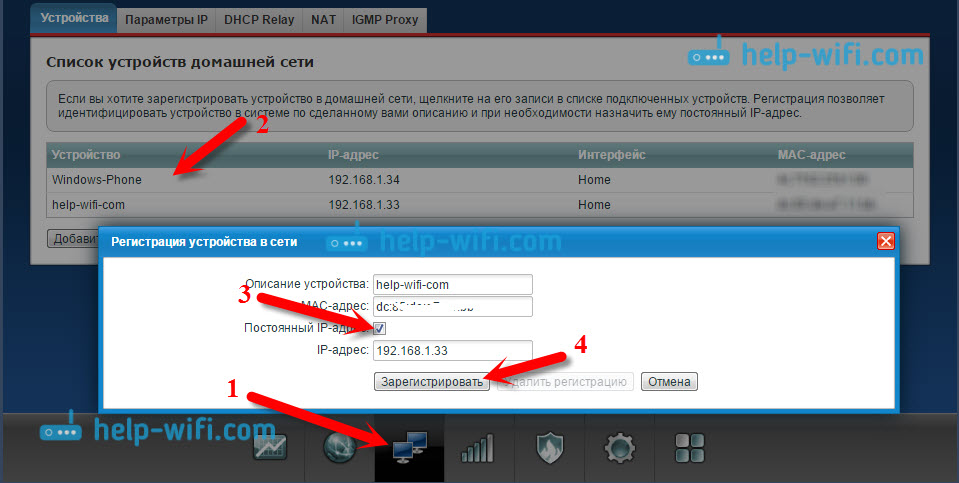
A regisztrált eszközt kiosztják. Lemondhatja a regisztrációt.
A különböző eszközök profiljait állítjuk be
Csak az egyes eszközökhöz külön profil hozzárendelése, az internethez való hozzáférés blokkolásának beállításaival. Ehhez lépjen újra a fülre Biztonság - Skydns. Ott már láthatja a regisztrált eszközöket (ha a lista nem jelenik meg azonnal, csak várjon egy kicsit, ne nyomjon semmit). Az egyes eszközökkel szemben kiválaszthat bizonyos beállításokkal rendelkező profilt.
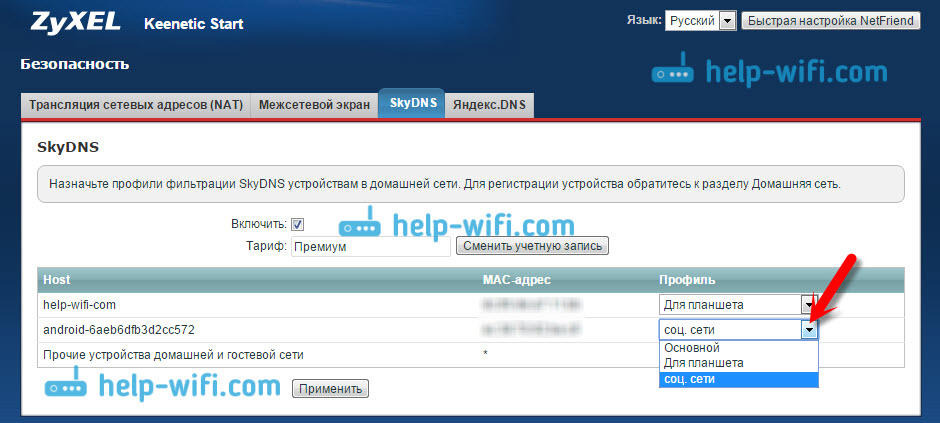
Ne felejtse el menteni a beállításokat a gomb megnyomásával Alkalmaz.
Az Ön által elvégzett beállításokat nem használják azonnal. Ezért, hogy a webhely blokkolva van, talán néhány percet kell várnia.
Utószó
Az útválasztón a blokkolási helyek funkciója minden bizonnyal nagyon hasznos és szükséges, de sajnálatos, hogy a Zyxel nem tette lehetővé a hozzáférés korlátozásának standard eszközökkel történő konfigurálását, harmadik parti szolgáltatások nélkül. Igen, a webhelyek csomagolásának csomagolása, hasznos dolog. Ugyanaz a Yandex DNS szolgáltatás. De nincs mód arra, hogy beállítson bizonyos webhelyeket, amelyekhez be kell zárni a hozzáférést.
A Skydns -ban, bár van ilyen lehetőség, de a használathoz már fizetnie kell. Használhat ingyenes tarifát, de a beállításokat minden csatlakoztatott eszközre alkalmazzák, ami nem túl kényelmes. Képesnek kell lennie arra, hogy konfigurálja az egyes eszközök webhelyeihez való hozzáférés korlátozását, és ezek már fizetett funkciók.
- « Hogyan lehet frissíteni a firmware -t az útválasztón a Zyxel Keenetetic -en? Részletes utasítások
- Mi a teendő, ha a beállításokat az útválasztóra dobják (véletlenül megnyomják a visszaállítás)? »

